
いずれにせよ、通常は iPhone から SMS または MMS メッセージを再び送信できるようにするのは簡単な解決策なので、まだパニックにならないでください。これらの潜在的な修正を見てください。

SMS および MMS メッセージは緑色の iPhone テキストバブルで送信され、iMessage は青色の iPhone テキストバブルで送信されます。 SMS と MMS ではテキストを送信するために携帯電話ネットワークが必要で、iMessage ではデータまたは Wi-Fi を介したインターネット接続が必要です。正しい種類のメッセージを送信していることを確認してください。
悪天候、インターネットハッカー、または田舎の場所がサービス接続に影響を与える場合があります。携帯電話の信号が悪いかどうかを確認する簡単な方法の 1 つは、iPhone のステータス バーの右上、バッテリー アイコンの横にあるネットワーク バーの数を確認することです。バーの塗りつぶしが少ない場合は、接続が不十分であることを意味します。 「サービスがありません」と表示された場合は、信号が届いていないことを意味します。
電波が弱かったり電波が届かない場合は、受信状態の良い場所に移動してみてください。通常電波が良好な地域にいる場合は、携帯電話会社にお問い合わせください。
Apple デバイスで別の連絡先にメッセージを送信すると、iPhone はデフォルトで iMessage 経由でメッセージを送信します。
iMessage テキストの送信に失敗する場合があるため、iPhone は代わりに、他の iPhone ユーザーに対しても SMS (ショート メッセージ サービス) メッセージの送信を試みる場合があります。ただし、この機能を機能させるには、設定でこの機能をオンにする必要があります。
「設定」に移動します。 下にスクロールして「メッセージ」をタップします。 [SMS として送信] スライダーをオンにします。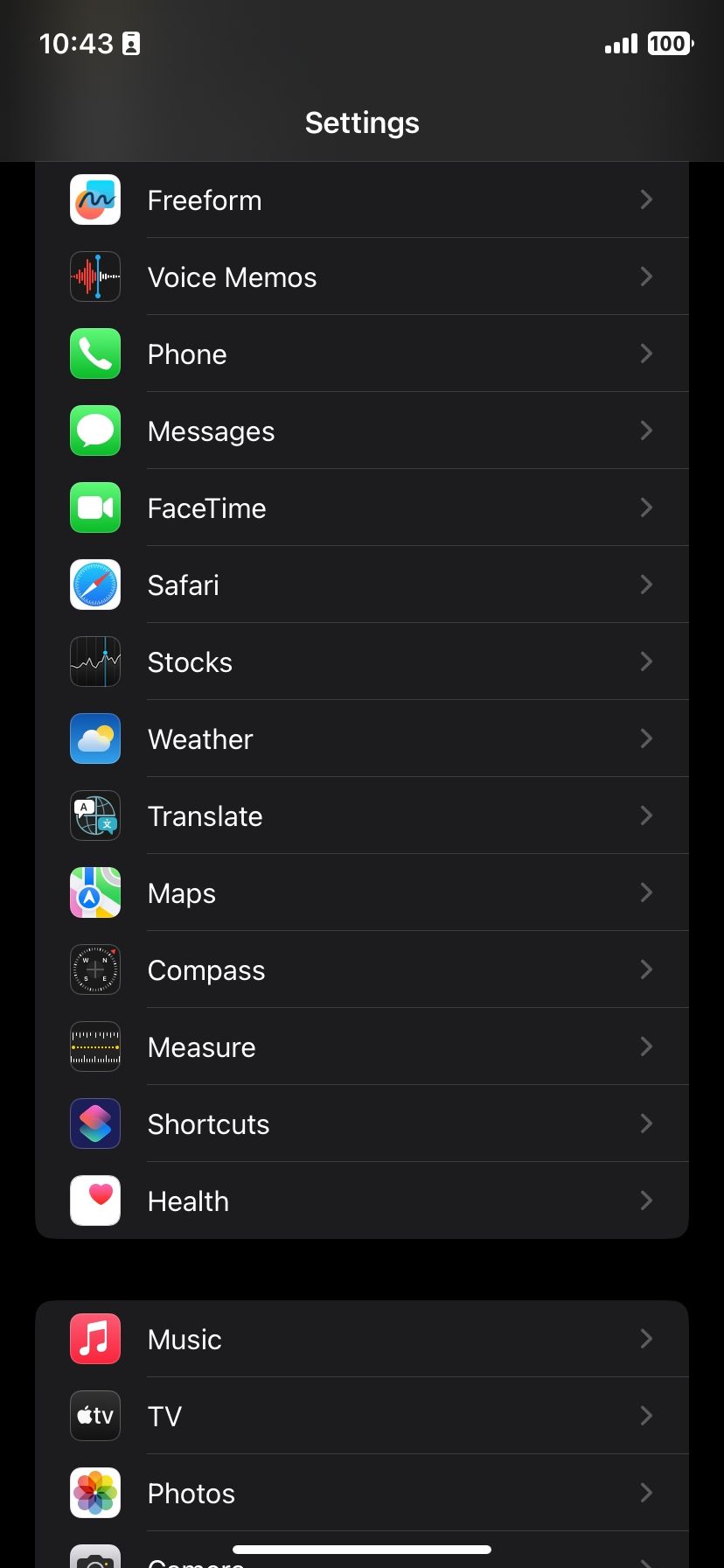
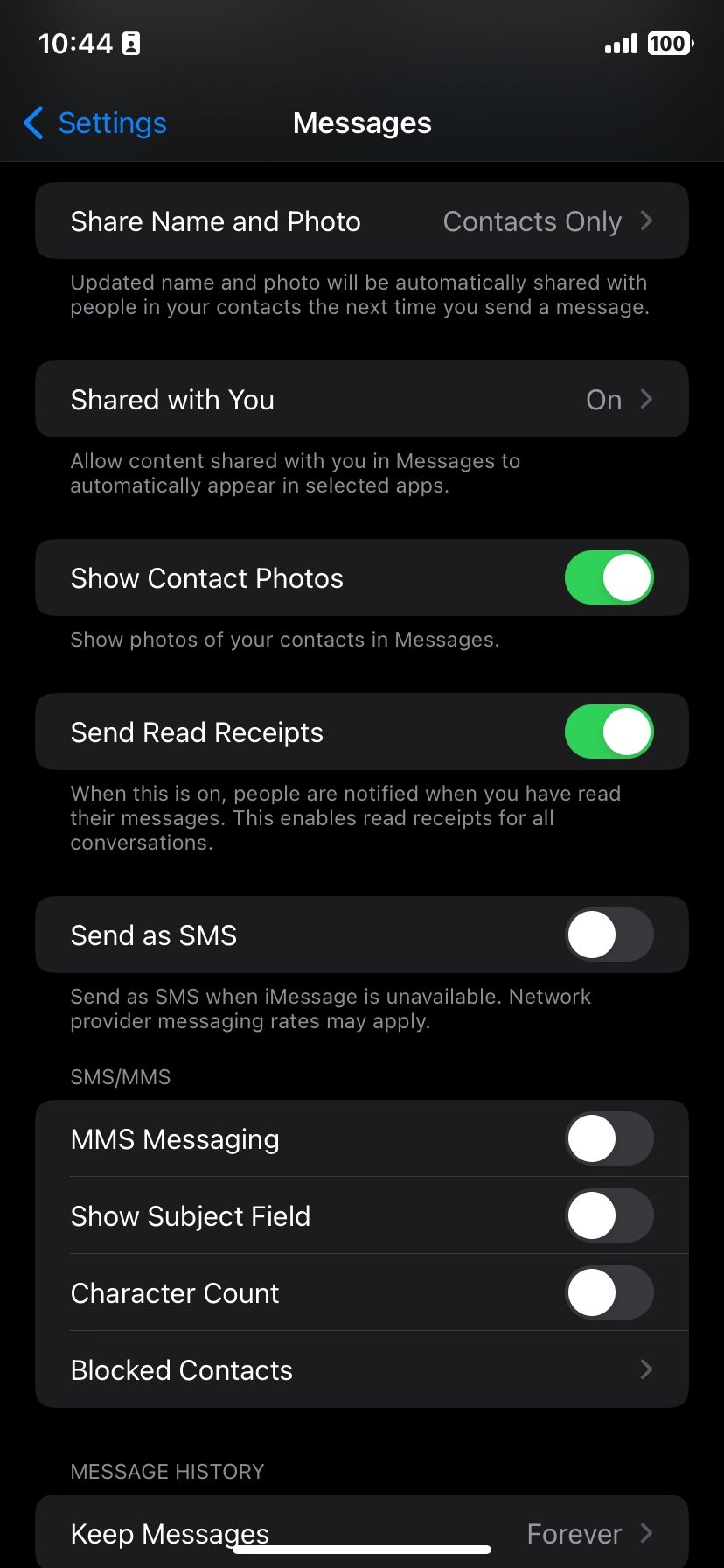
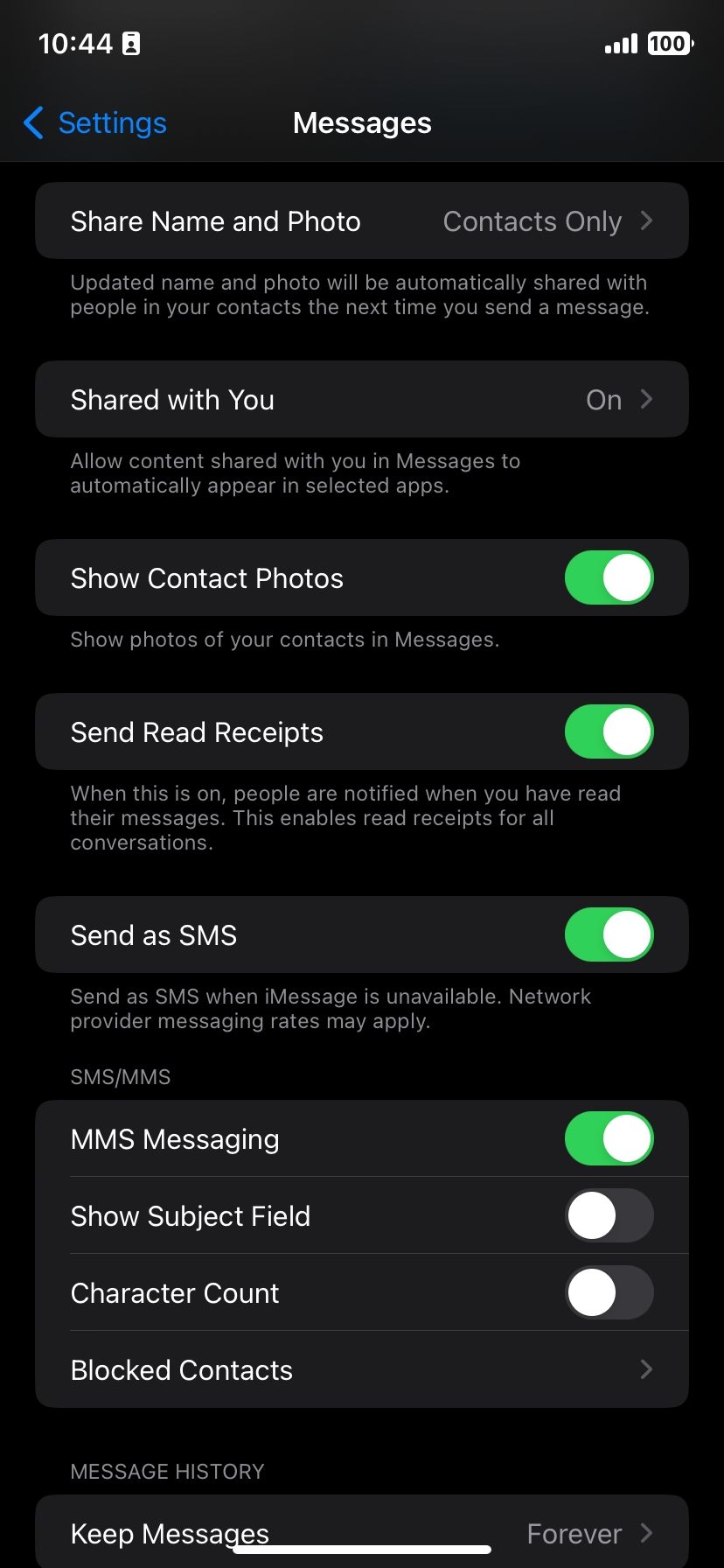
iPhone は MMS (マルチメディア メッセージング サービス) メッセージを送信することもできます。これらは、画像やビデオ クリップなど、ある種のメディアを含むテキスト メッセージです。これらのメッセージを送信するには、設定でこれらのメッセージを有効にする必要がある場合があります。
MMS メッセージを有効にする方法は次のとおりです:
[設定] に移動します。 下にスクロールして「メッセージ」を選択します。 MMS メッセージングのトグルを押して、緑色の「オン」の位置に設定します。個人の携帯プランでは MMS メッセージングがカバーされない場合があることに注意してください。この場合、マルチメディアで送信されたテキスト メッセージは送信できません。 MMSにも限界があります。 iMessage が失敗したときに大騒ぎせずにメディア ファイルを共有したい場合は、最高のインスタント メッセージング アプリの 1 つを使用することをお勧めします。
機内モードでは、iPhone が携帯信号を送受信できなくなります。 Wi-Fi ネットワークに接続していない限り、機内モードを有効にすると、iMessage 経由でテキスト メッセージを送受信できなくなります。
それでも、SMS および MMS メッセージは携帯信号に依存しているため、送受信することはできません。このため、テキスト メッセージを送信する前に、機内モードがオフになっていることを確認する必要があります。
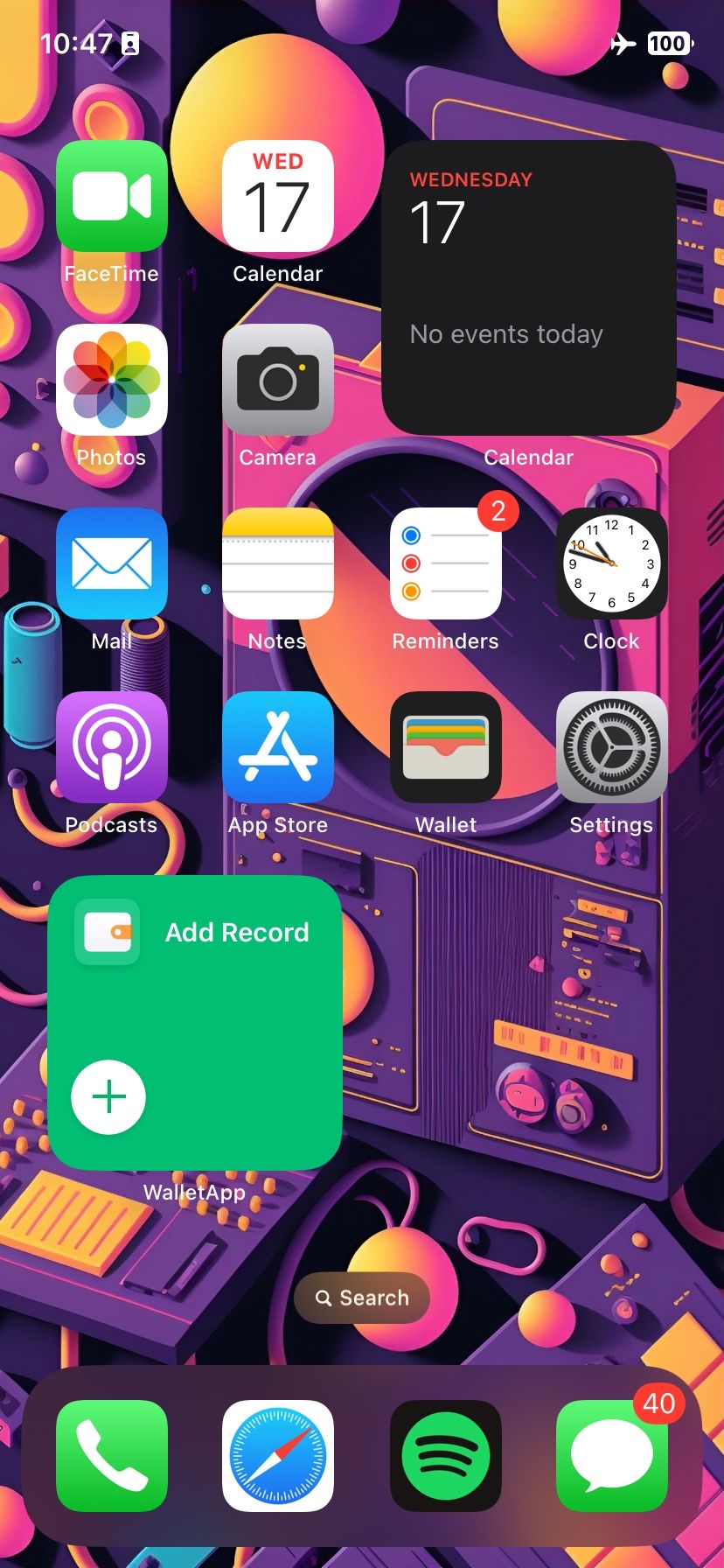
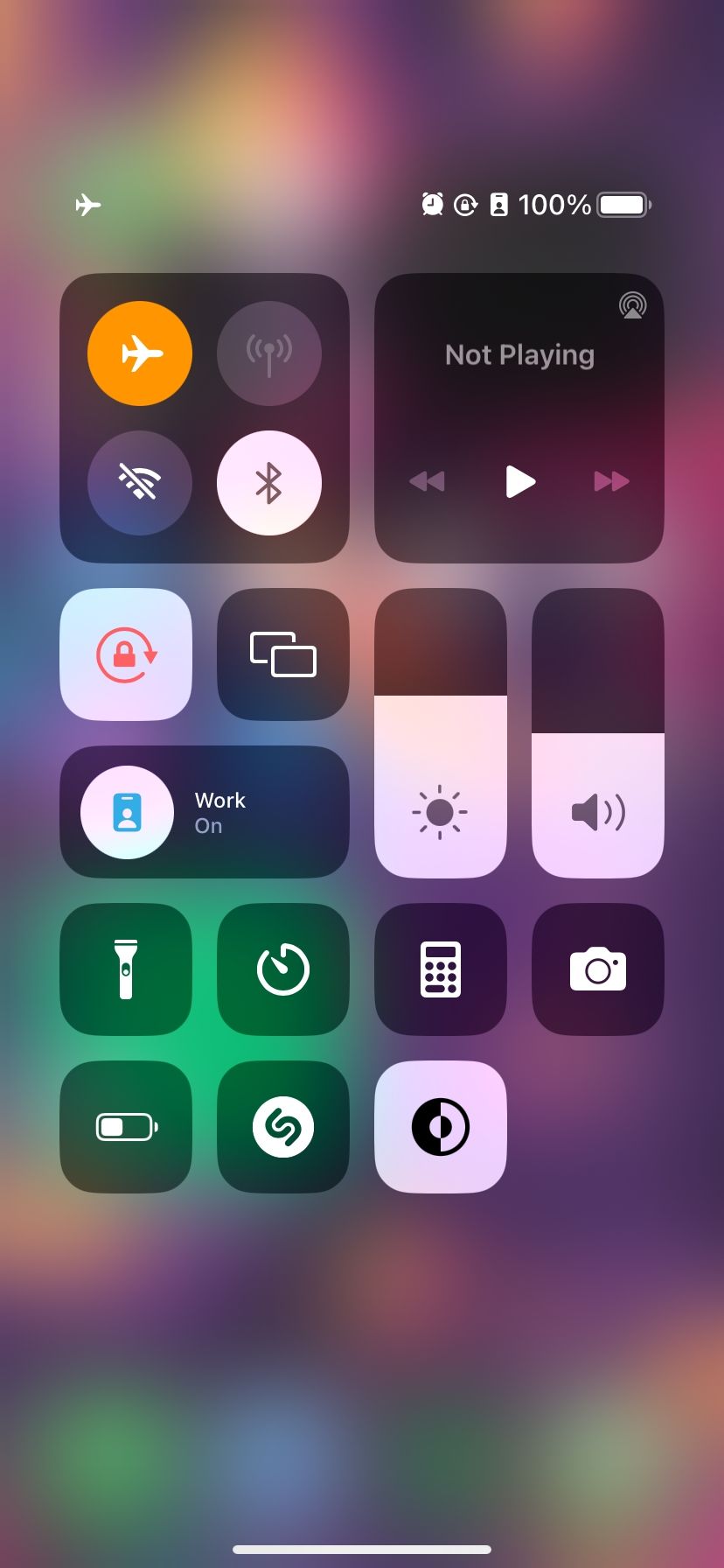
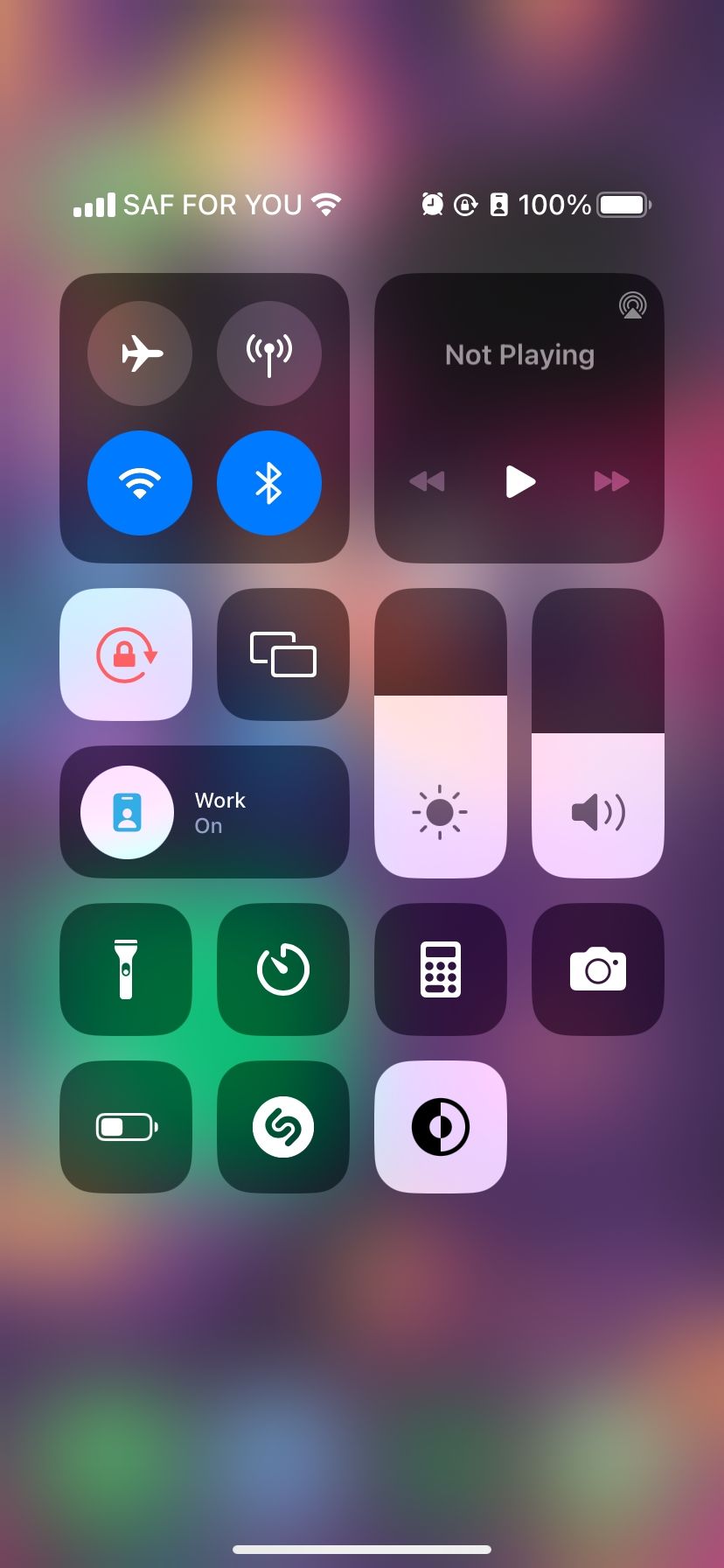
これを行うには、iPhone のコントロールセンターを開き、左上の飛行機トグルをタップします。機内モードがオフの場合、このシンボルはグレー表示になります。おまけに、機内モードのオンとオフを切り替えると、一時的な信号の途切れが解消される場合もあります。
非アクティブまたは未使用の番号にテキスト メッセージを送信すると、失敗やフラストレーションが発生します。 SMS メッセージを送信するときは、正しい番号を入力してください。
iPhone に保存されている連絡先にメッセージを送信する場合は問題ありませんが、新しい番号を入力する場合は注意が必要な場合があります。したがって、数字を入力するときは時間をかけてください。
引き続き問題が発生する場合は、他の方法で対象の受信者に連絡して番号を確認してください。
この最後の点は重要です。場合によっては、連絡先が電話番号を変更したり、携帯電話会社が切断したりする場合があります。問題はあなたの携帯電話ではなく、他の人の携帯電話にある可能性があります。
iPhone でテキスト メッセージを送信できない場合は、メッセージ アプリを閉じて、もう一度開いてみてください。これは最も科学的な方法ではありませんが、一部のユーザーは効果的であると報告しています。
失敗したテキストを含むメッセージ会話を削除してみることもできます。
繰り返しますが、なぜこれが効果的であるかは明らかではありません。場合によっては、アプリケーションがテキストの送信など、特定のアクションを実行しようとして道に迷ったり、停止したりすることがあります。多くの場合、アプリを更新するとアクションが消去され、アプリが再び適切に機能できるようになります。
次の手順を実行して、メッセージ内の会話を削除することもできます:
メッセージを起動します。 削除したい会話を左にスワイプします。 「削除」アイコンをタップし、ポップアップから「削除」をタップして確認します。 最後に、メッセージ画面の右上隅にある作成アイコンを押して、もう一度試してください。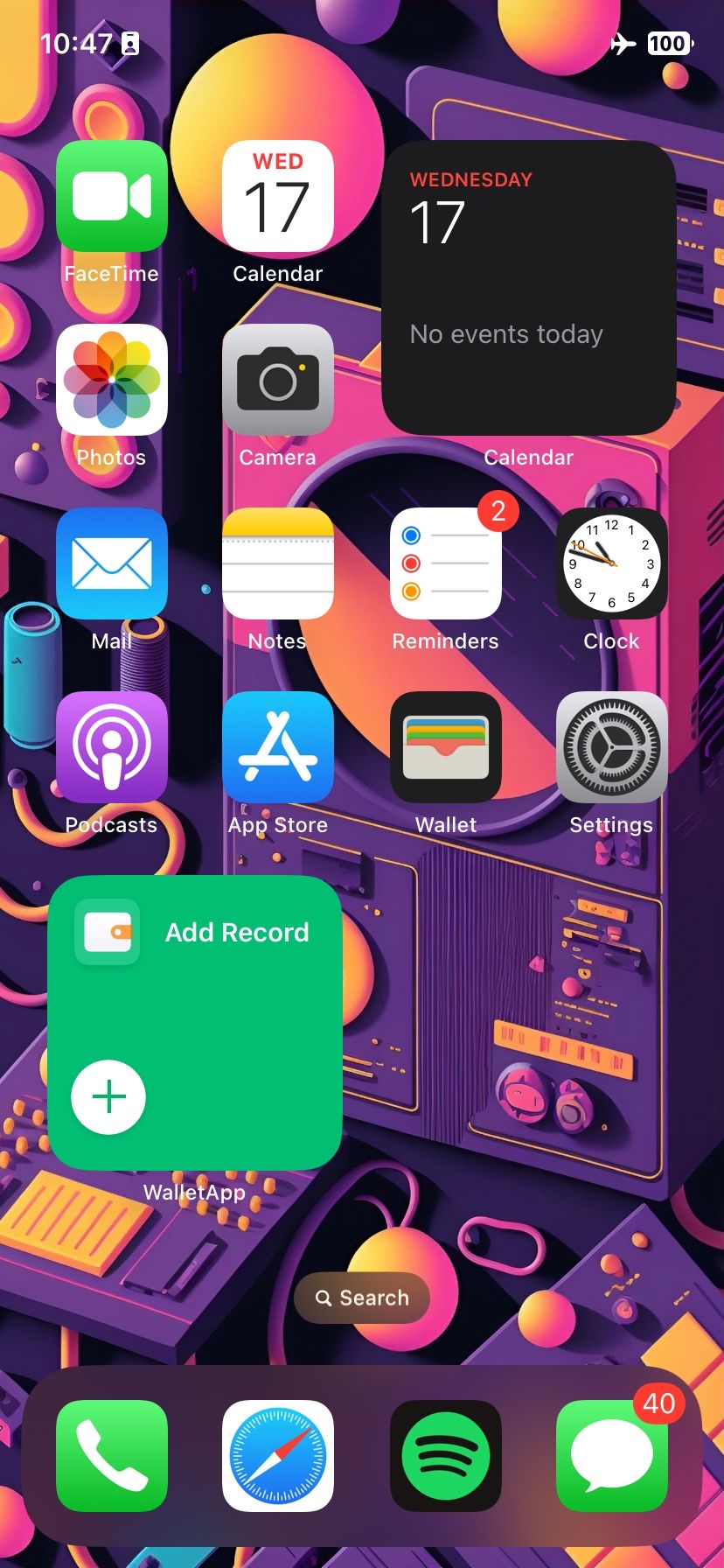
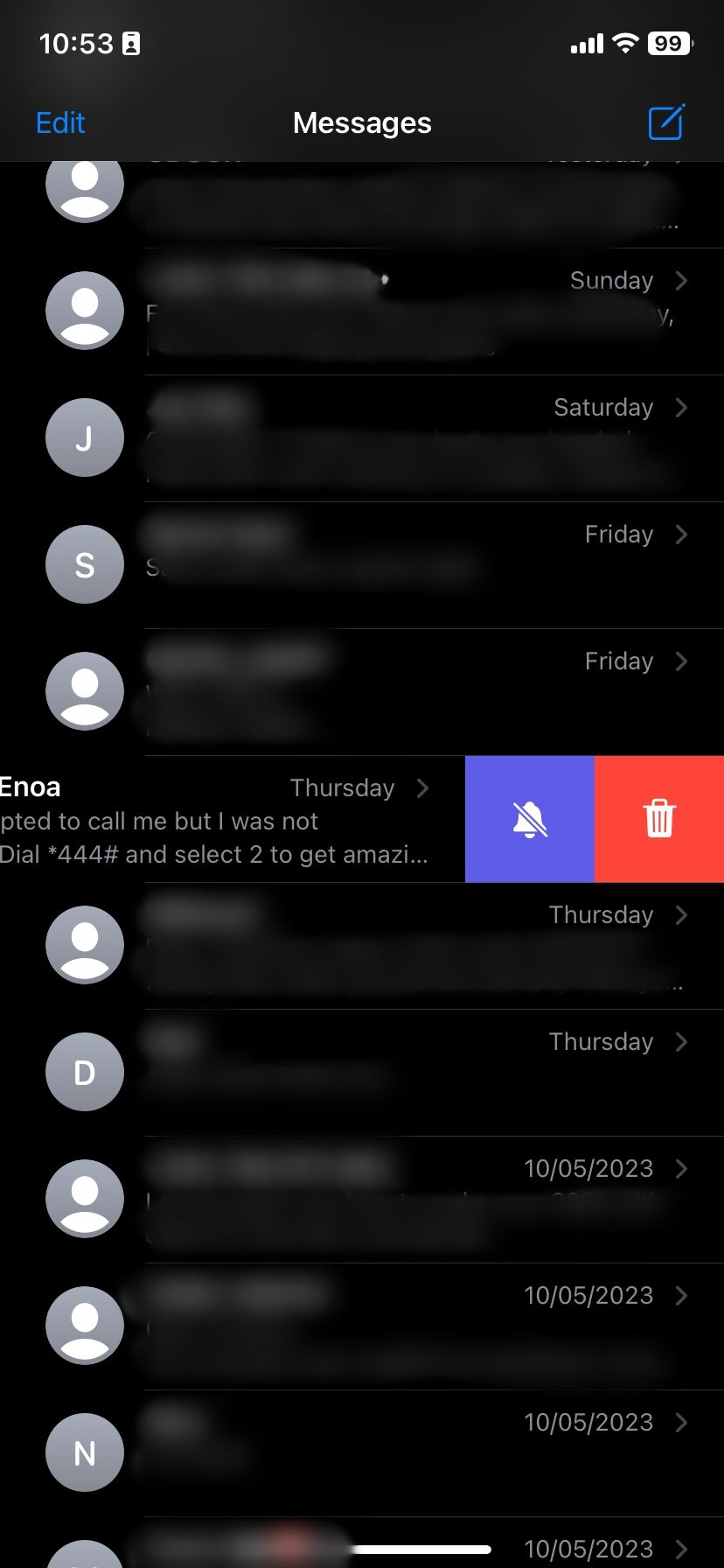
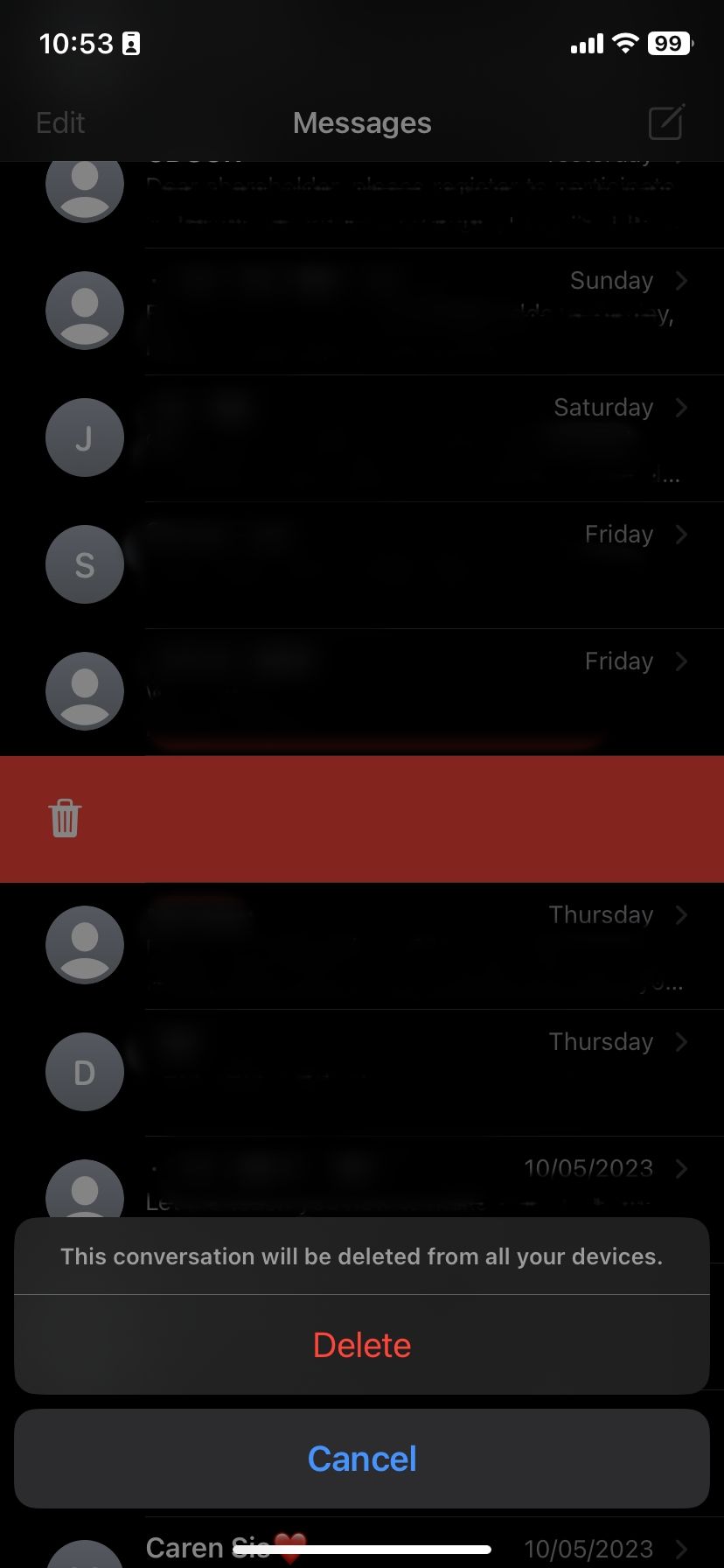
このメソッドは、メッセージが継続的に送信を試みるが送信できない場合に非常に便利です。
次に、現在有効なモバイル サービス プランがあるかどうかを確認する必要があります。お持ちでない場合は、テキストを送信することができません。
ほとんどの電話プランでは標準の無制限のテキスト メッセージが提供されていますが、制限付きプランをご利用の場合は、月々のテキスト メッセージの制限を超えている可能性があります。
いずれの場合も、ネットワークプロバイダーに問い合わせて、アカウントサービスに問題がないことを確認する必要があります。
上記のすべてを試したら、次に iPhone を再起動できます。再起動は一時メモリをクリアするため、iPhone の動作に影響を与える問題を解決する良い方法になります。
iPhone X 以降では、サイドボタンと音量ボタンのいずれかを押し続けると再起動できます。次に、電源オフ スライダーを右にスワイプします。以前の iPhone モデルでは、シャットダウン画面を表示するには、トップ ボタンまたはスリープ/ウェイク ボタンを押し続ける必要があります。
または、次の手順に従って携帯電話を完全にシャットダウンし、手動で再起動することもできます。
[設定を起動] >一般 >シャットダウン。 ボタンを右にスワイプします。 電話機が完全にシャットダウンされるまで 1 分間待ちます。 サイドボタンを長押ししてiPhoneの電源を入れます。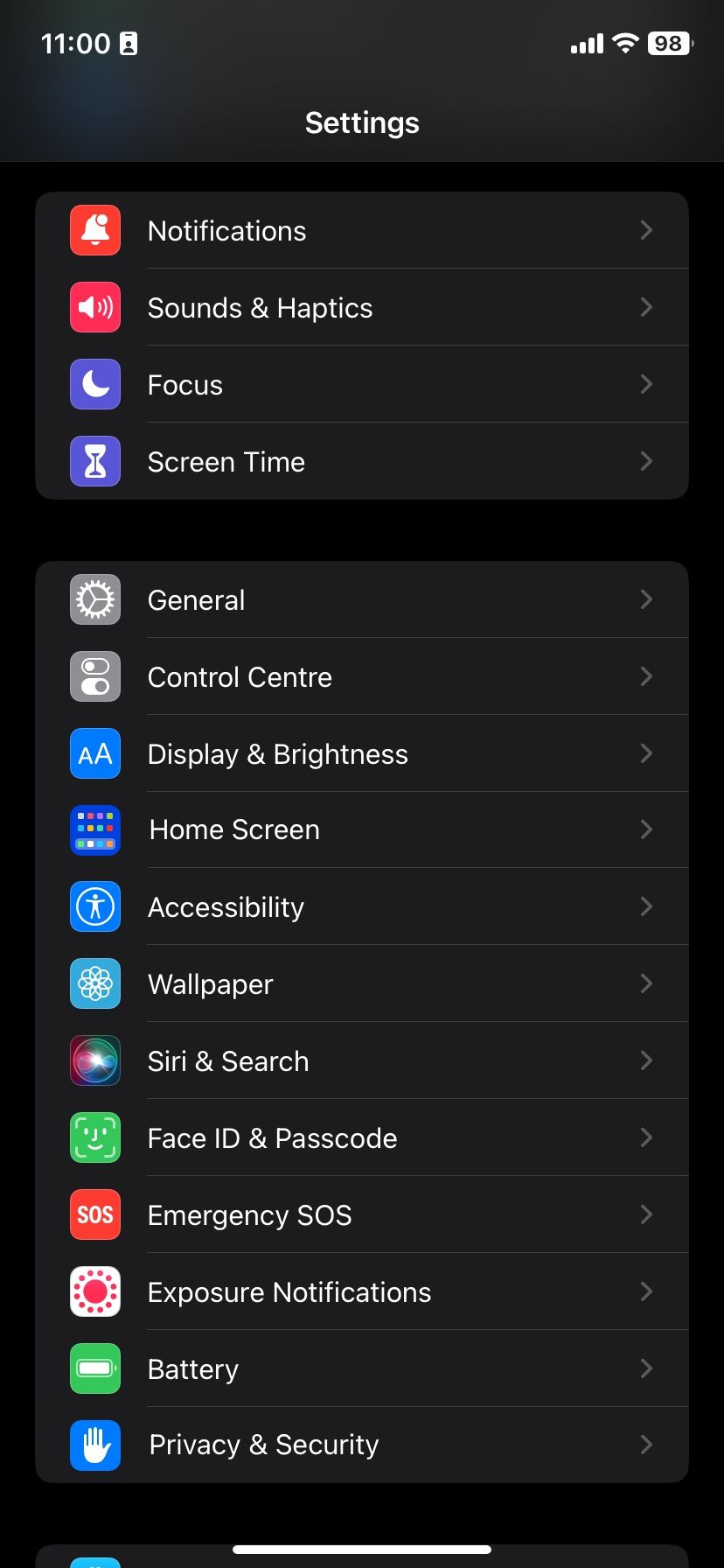
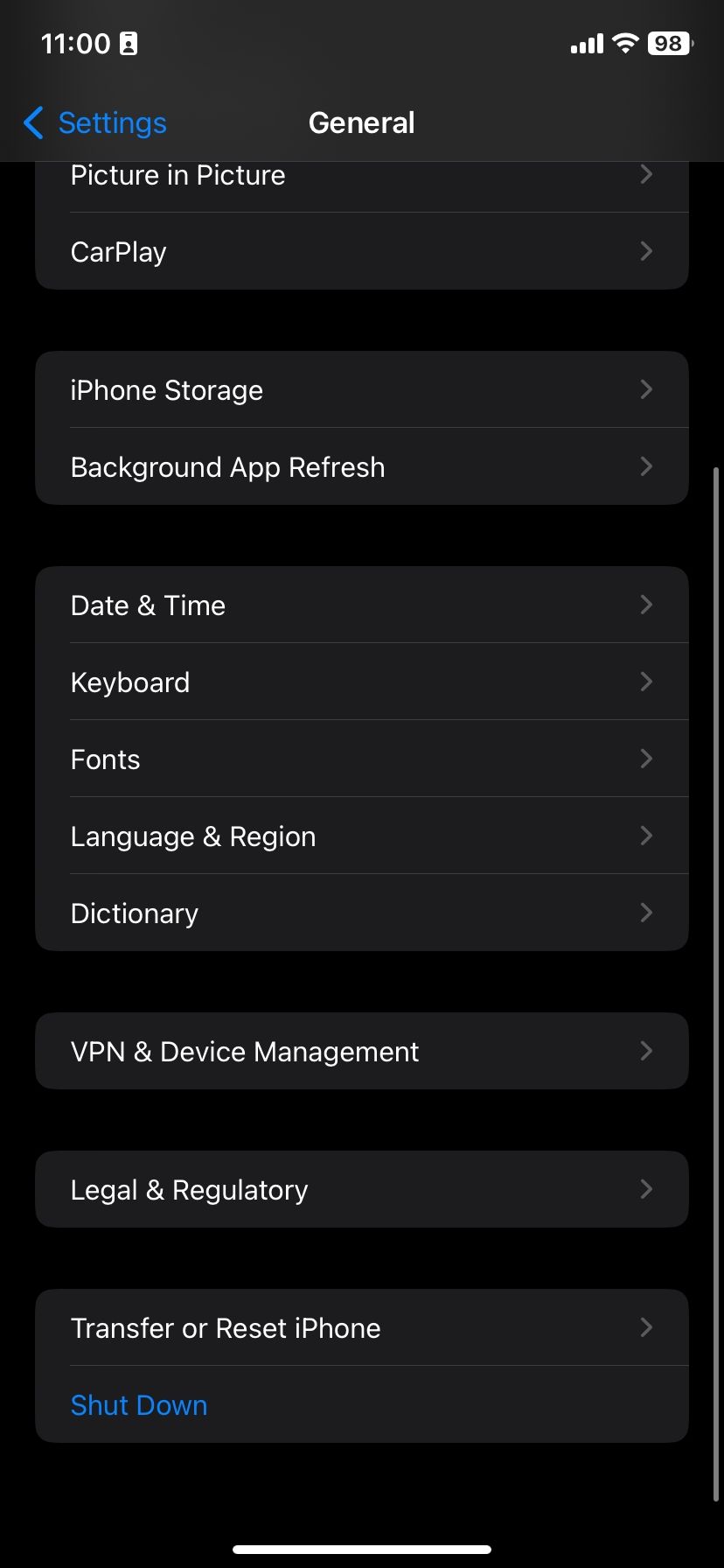
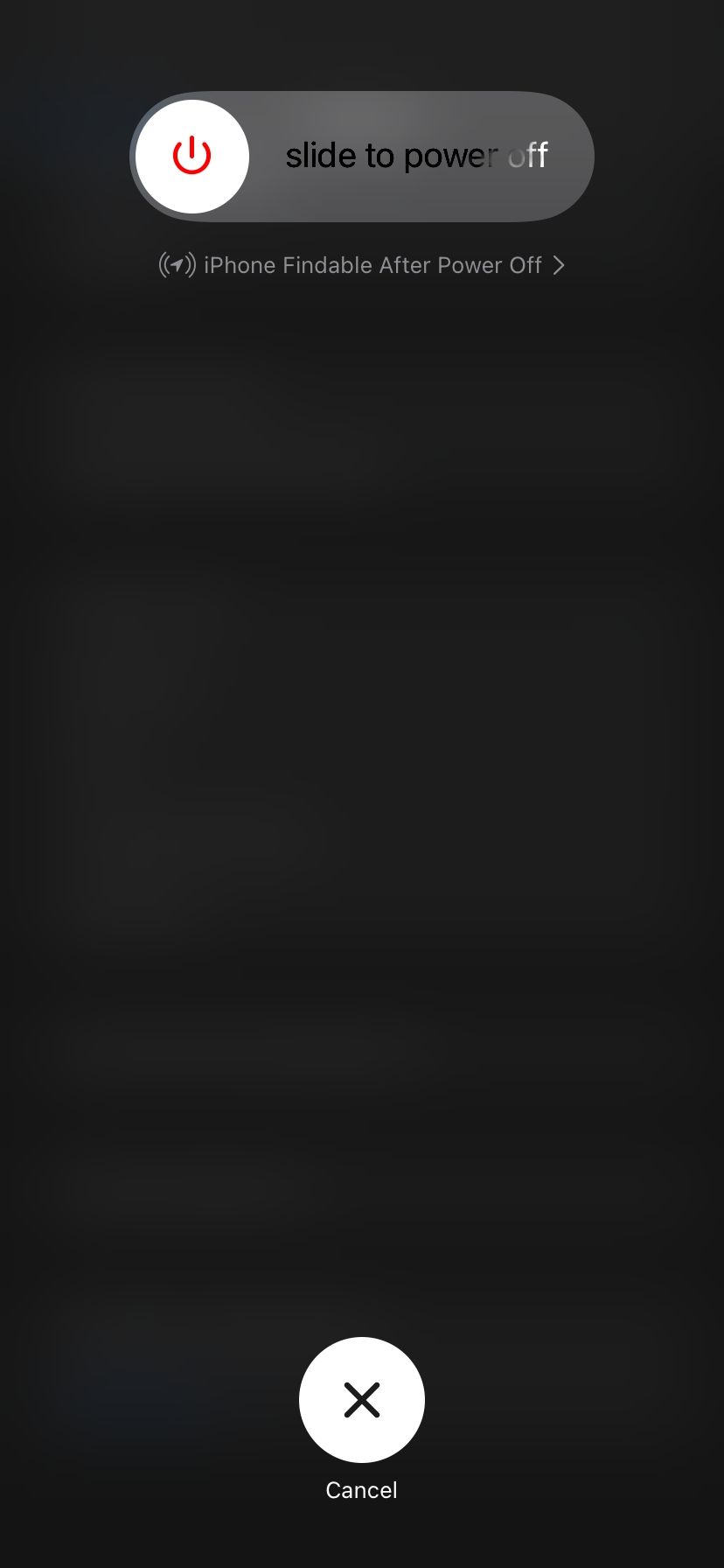
携帯電話の電源がオンに戻ると、メッセージを入力して、問題のあるテキストを簡単に再送信できるようになります。
iPhone を常に最新バージョンの iOS に更新しておく必要があります。 iOS の新しいアップデートにより、ソフトウェアの問題やバグが解決されます。したがって、iPhone がまだテキスト メッセージを送信できない場合は、アップデートすることをお勧めします。
アップデートするには、iPhone を Wi-Fi ネットワークと電源に接続する必要があります。次に、次の操作を行う必要があります:
設定を開きます。 「一般」に進みます。 「ソフトウェアアップデート」をタップします。 保留中のアップデートが利用可能な場合は、「ダウンロードしてインストール」ボタンが表示されます。それを選択して最新バージョンをダウンロードし、iPhone にインストールします。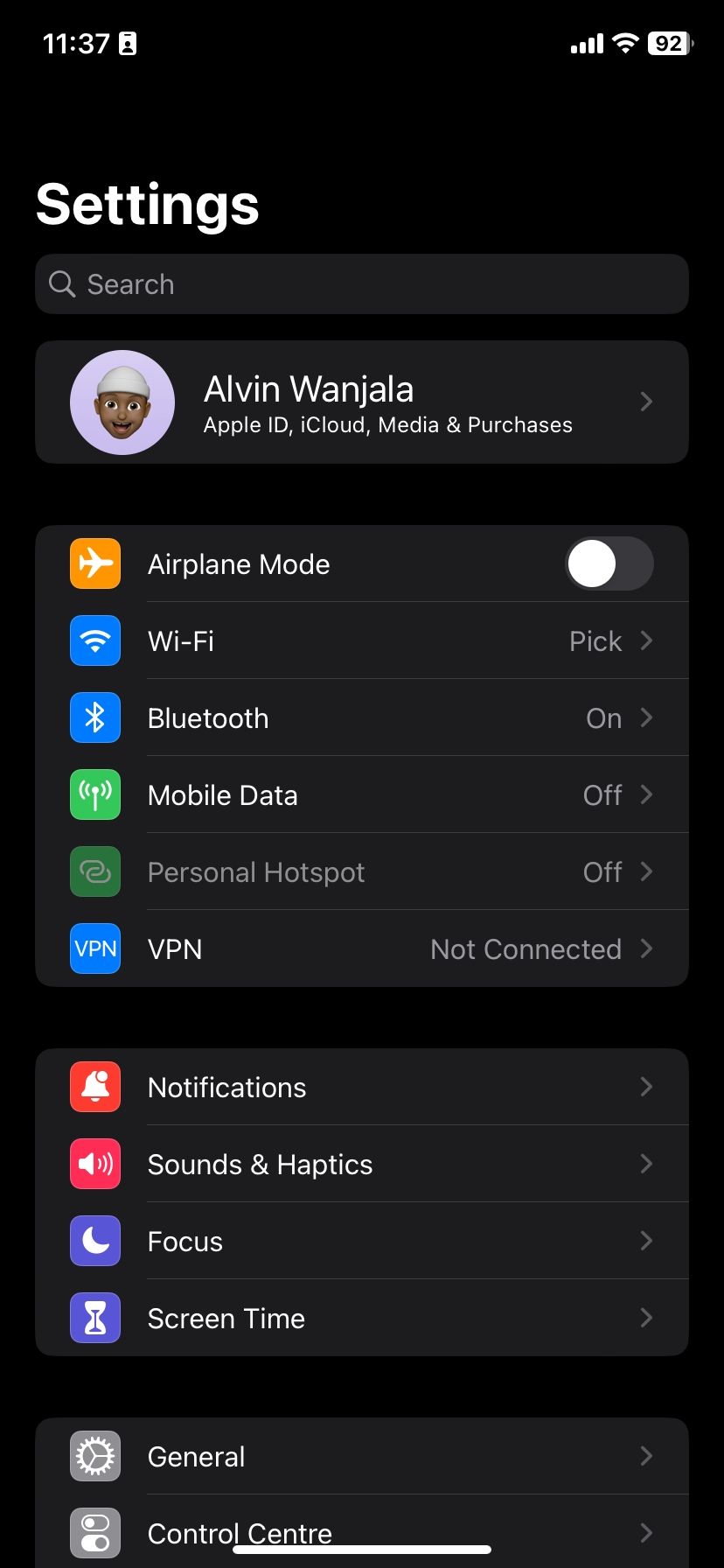
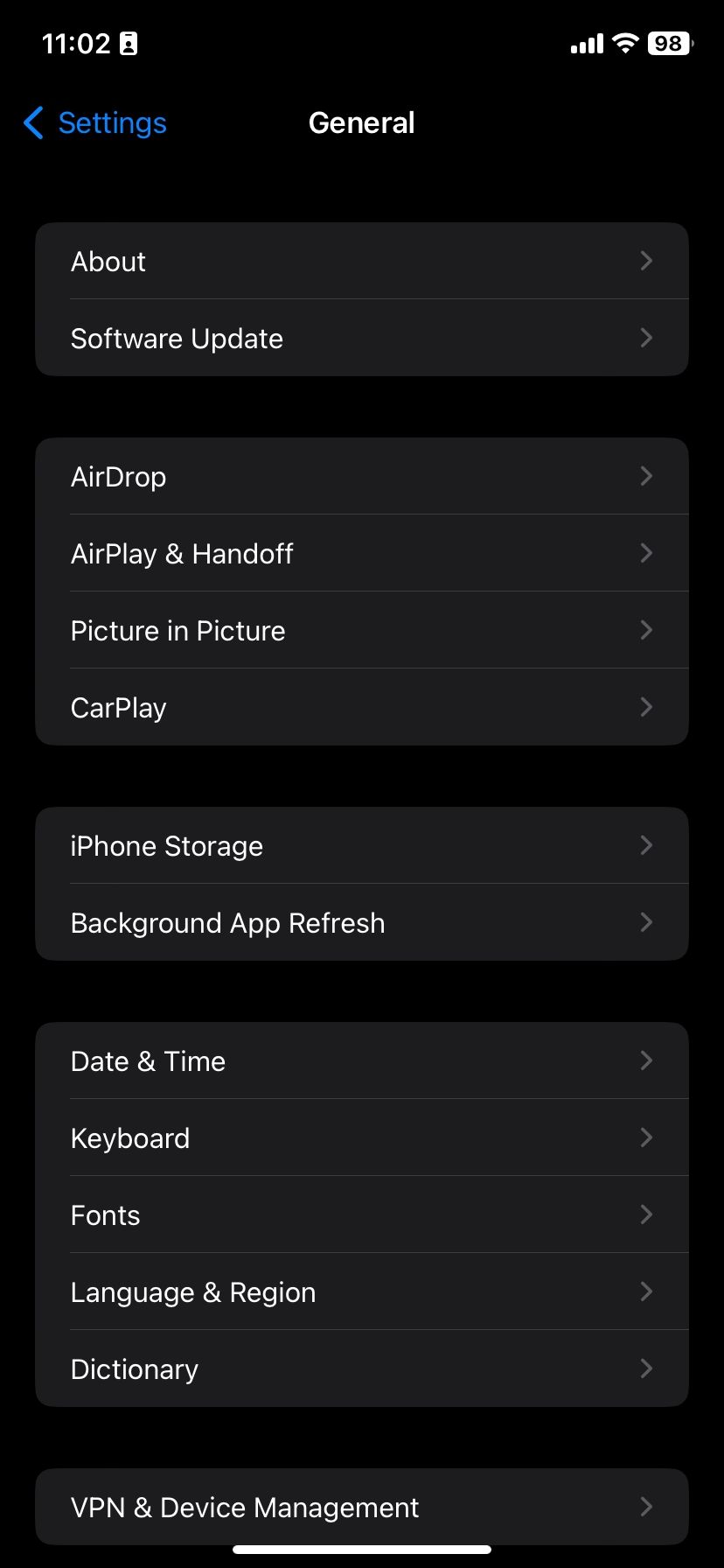
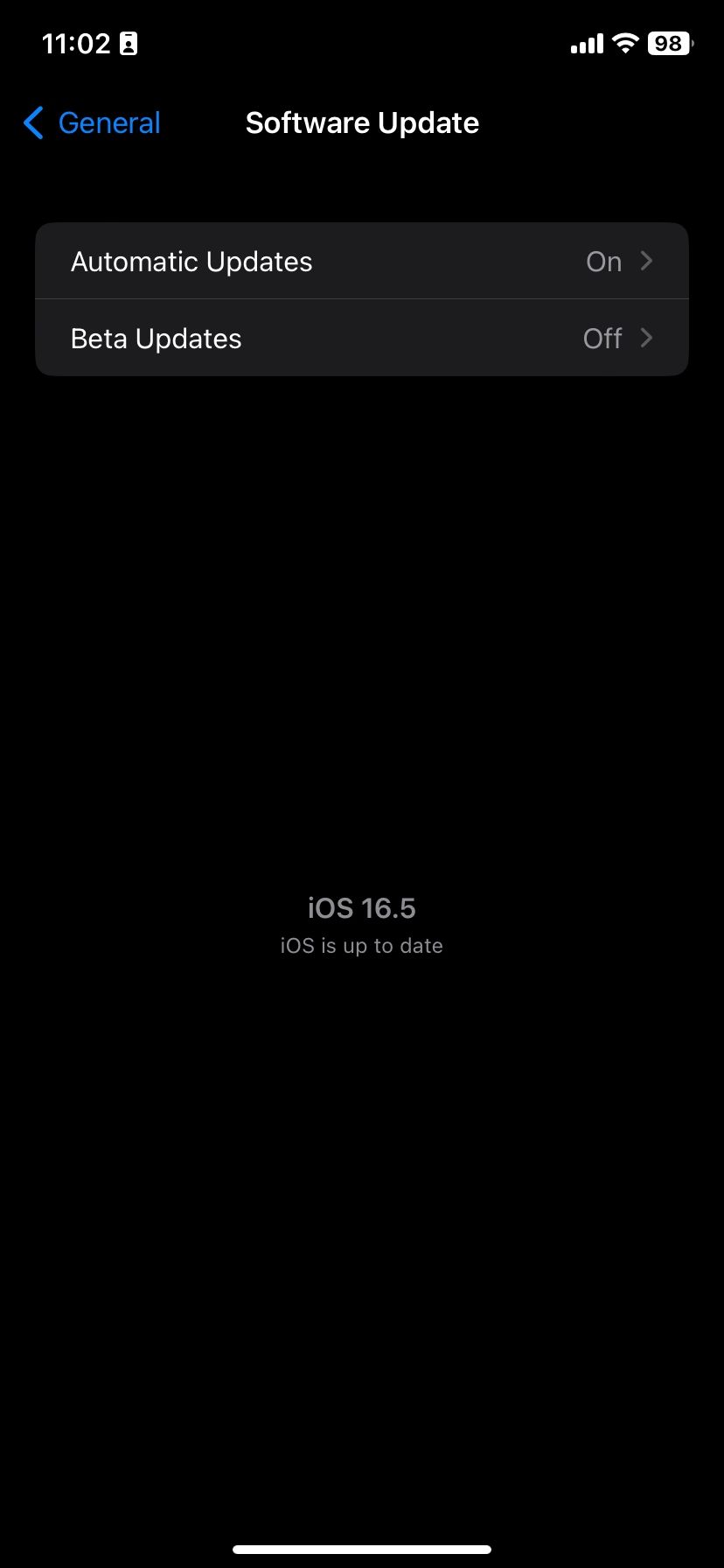
iPhone に「iOS は最新です」と表示された場合は、最新バージョンがインストールされているため、他に何もする必要はありません。
iPhone のネットワーク設定をリセットすることを軽視すべきではありません。ネットワーク設定には Wi-Fi ネットワークやパスワードなどのデータが保存されるため、それらを消去することは理想的ではありません。
とはいえ、上記のすべてを試しても iPhone がテキスト メッセージを送信できない場合は、試す価値があります。
iPhone のネットワーク設定をクリアする方法は次のとおりです:
[設定] に移動します。 「一般」を開きます。 下にスクロールして、「iPhone の転送またはリセット」>「iPhone のリセット」をタップします。リセットします。 「ネットワーク設定をリセット」を押します。 パスコードを入力してください。 「ネットワーク設定をリセット」をタップして確認します。
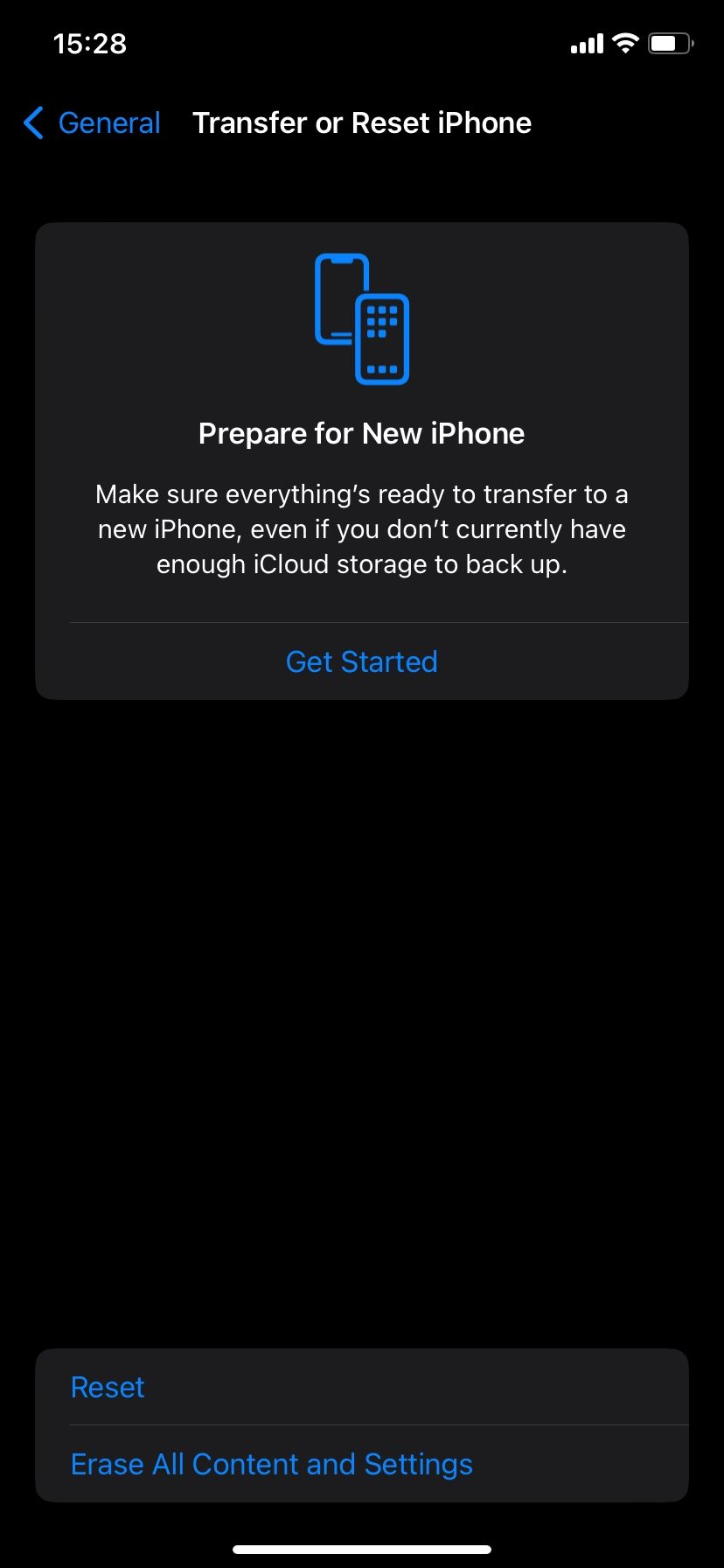

これをすべて行っても iPhone が SMS メッセージを送信できない場合、最後の選択肢は携帯電話会社に連絡することです。カスタマーサービスラインに電話してみてください。サポートできない場合は、ハードウェアに問題がある可能性が高いため、Apple または認定サービスプロバイダーに連絡して専門家のサポートを受ける必要があります。
お住まいの地域に応じて、Genius Bar で Apple Store の予約をすることができます。最終的には iPhone を交換する必要があるかもしれませんが、それは最後のケースであるはずです。
残念ながら、テキストメッセージの問題の原因を正確に把握するには少し時間がかかる場合があります。ただし、忍耐強く、いくつかの異なるテクニックを試してみても問題なく iPhone が再び動作するようになります。
上記のすべてを試しても iPhone でテキスト メッセージを送信できない場合は、別のデバイスを購入する時期が来たかもしれません。
以上がiPhone はテキスト メッセージを送信できませんか? 10 のヒントと修正の詳細内容です。詳細については、PHP 中国語 Web サイトの他の関連記事を参照してください。